O Microsoft Office para celular com Android tem uma integração com serviços de armazenamento em nuvem, como o Dropbox ou Box, em aplicativos como Word, PowerPoint e Excel. Com isso, o usuário não precisa ficar preso ao OneDrive ou ao Google Drive na hora de editar e salvar os seus documentos online.
Veja, neste tutorial do TechTudo, o passo a passo de como conectar os aplicativos de produtividade da Microsoft à sua conta na nuvem pelo smartphone com Android.
Como acessar o histórico de edição do Word, PowerPoint e Excel no Android
Passo 1. Abra o Word, PowerPoint ou Excel no seu celular e, na tela inicial, toque em "Abrir".
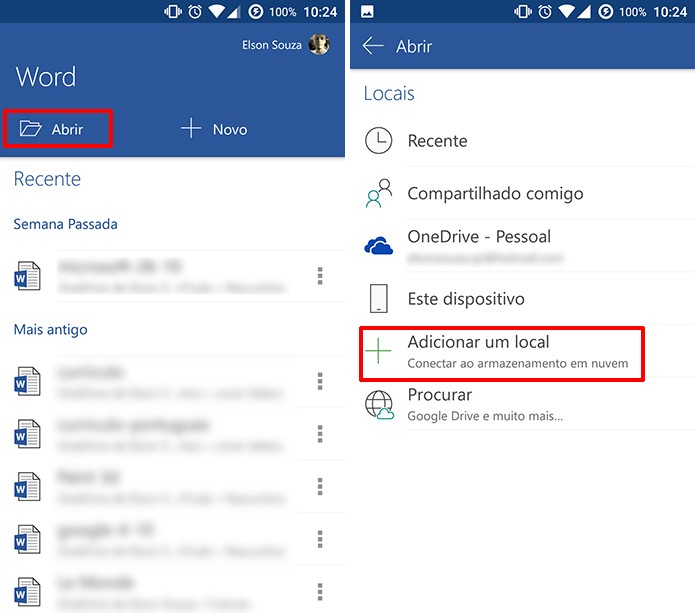 Office para Android pode se conectar a diferentes serviços de nuvem para abrir documentos (Foto: Reprodução/Elson de Souza)
Office para Android pode se conectar a diferentes serviços de nuvem para abrir documentos (Foto: Reprodução/Elson de Souza)Passo 2. Na tela seguinte, toque na opção “Adicionar um local”.
Passo 3. O Office exibirá a lista de serviços compatíveis para que você escolha aquele que deseja conectar. Neste tutorial, seguiremos com o Dropbox.
Passo 4. O seu navegador será aberto com a página de login do serviço da nuvem. Digite o seu email e senha para acessar a conta.
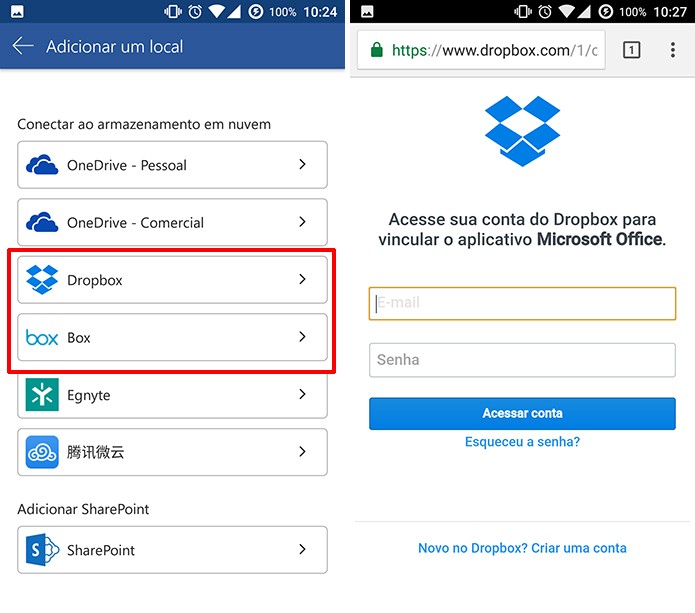 Word, PowerPoint e Excel pode ser conectados ao Dropbox, Box e outros serviços de nuvem (Foto: Reprodução/Elson de Souza)
Word, PowerPoint e Excel pode ser conectados ao Dropbox, Box e outros serviços de nuvem (Foto: Reprodução/Elson de Souza)Passo 5. O serviço pedirá sua permissão para conectar a sua conta da nuvem ao Microsoft Office. Toque em "Permitir".
Passo 6. A conta na nuvem aparecerá na tela “Abrir” do Office para Android. Quando quiser editar um documento, toque sobre o atalho.
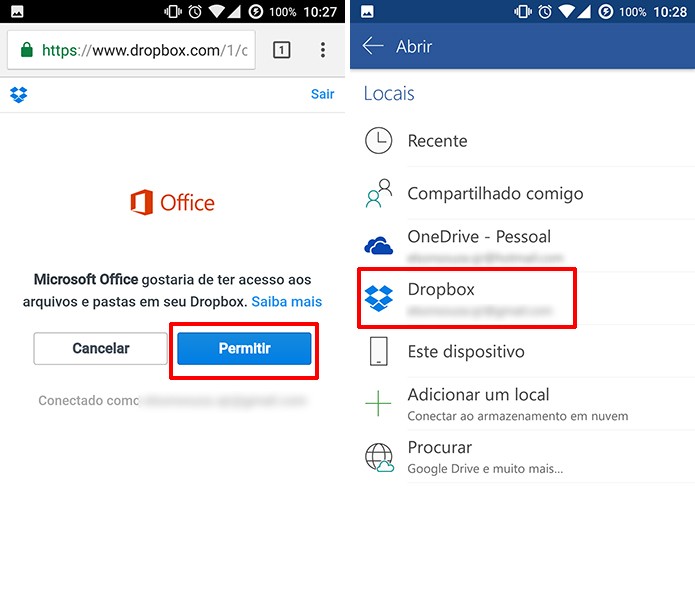 Serviço de nuvem perguntará se usuário deseja conectar o Office (Foto: Reprodução/Elson de Souza)
Serviço de nuvem perguntará se usuário deseja conectar o Office (Foto: Reprodução/Elson de Souza)Passo 7. O Office procurará os documentos disponíveis na nuvem. Toque no que deseja editar.
Passo
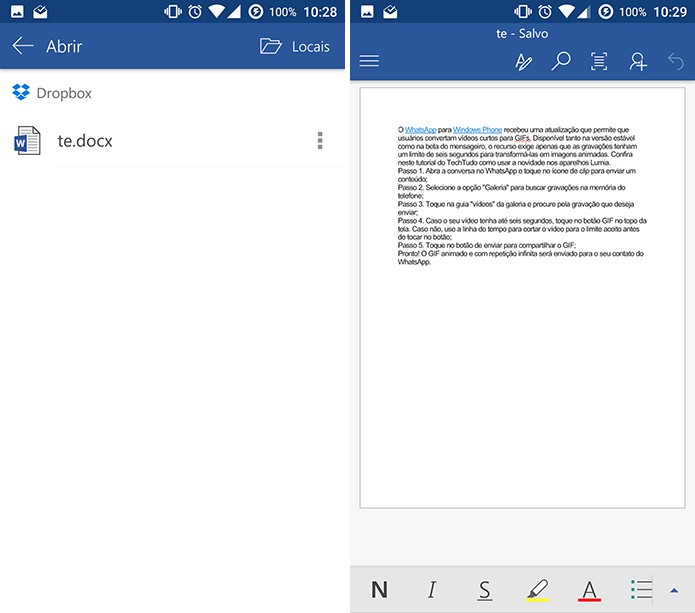 Office para Android salvará automaticamente o documento editado (Foto: Reprodução/Elson de Souza)
Office para Android salvará automaticamente o documento editado (Foto: Reprodução/Elson de Souza)Microsoft Office ou Google Docs? Comente no Fórum do TechTudo.
>>> Veja o artigo completo no TechTudo
Mais Artigos...
LG Prime II com TV: conheça o preço e ficha técnica do celular Extensão para Firefox divide a tela e mantém WhatsApp durante navegação Como escanear documentos e converter em PDF com o OneDrive para Android Veja como criar um lembrete no iPhone baseado na sua localização WhatsApp tirou o visto por último? Usuários relatam bug no status online JBL Pulse 3 é boa? Veja análise de preço e ficha técnica da caixa de som CS:GO: FURIA vence a MIBR e avança na ESL Pro League Season 11 NA Super Smash Bros. Ultimate: dicas para jogar melhor e subir no ranking Monitor 240 Hz: confira seis modelos à venda no Brasil; veja preços The Order: 1886 entra em pré-venda no Brasil com bônus exclusivos

